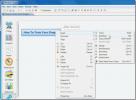Filmihetked: looge ja jagage Windowsis lühikesi 60-sekundilisi videoid
Võimalus redigeerida juhuslikult salvestatud videoid kiiresti viisil, mis nõuab kõige vähem oskusi, võib olla lõbus, kuid asjadel on on viimasel ajal veelgi huvitavamaks muutunud tänu Vine'i ja Instagrami populaarsusele, mis võimaldavad kasutajatel lühikesi videosilmuseid salvestada ja neid suhtlusringides jagada võrgud. Windows RT ja Windows 8 / 8.1 on Microsofti loodud, pidades silmas teisaldatavust ning mõlemad operatsioonisüsteemid saavad videoid salvestada kaamera toega tahvelarvutitesse ja arvutitesse. Kusjuures, Microsofti OS peab veel Vine'i või Instagrami kliente ametlikult vastu võtma. Siiski on Redmondi ettevõte pakkunud oma lühikeste videote loomise ja jagamise Windows 8.1 ja uuemate versioonide jaoks ise. Filmihetked on Microsofti Windows Store'i rakendus, mis võimaldab teil kõige lihtsamal viisil hõlpsalt salvestada, redigeerida ja jagada kuni 60-sekundilisi videoid.
Movie Moments sportib uhke kasutajaliidese, millel on ka üsna lihtne navigeerida. Avaekraanil võite alustada uute kaadrite jäädvustamist, vajutades nuppu „Võtke video” või „Valige video”, et importida arvutisse või tahvelarvutisse salvestatud olemasolev videofail.

Kui video on jäädvustatud või imporditud, võimaldavad Movie Moments seda mängida integreeritud pleieri abil, mis täidab samal ajal ka video redigeerimise tööruumi. Nagu varem mainitud, peab video olema 60 sekundit või lühem. Kui video on pikem kui kuuskümmend sekundit, saate soovimatuid osi hõlpsalt kärpida otsinguriba väikeste käepidemete abil. Lisaks saate videole lisada ka värvikaid pealdisi. Selleks liigutage liugurit sinna, kuhu soovite pealdise lisada, ja klõpsake siis otsinguribal väikest pealdise nuppu.

See avab uue ekraani, kuhu saate sisestada vajaliku teksti, mille soovite oma videole panna, samuti vali tekstistiil moodsate, heledate, kromaatiliste, pooltooniliste, meemiliste, formaalsete ja muude sarnaste seast. Soovi korral saate aktiveerida ka pealdise funktsiooni Rõhuta teksti ja Raami külmutamise funktsioonid. Kui olete oma praeguste eelistustega rahul, klõpsake muudatuste salvestamiseks nuppu Valmis.

See viib teid tagasi põhiekraanile. Filmimomendid võimaldavad teil ka videole lisada kohandatud heliriba ja vaikimisi vaigistada. Kohandatud heli importimiseks klõpsake nuppu Muusika, seejärel valige lähtefail. Enne väljundi salvestamist võite video lõpliku versiooni esitada, klõpsates eelvaates, mis omakorda muudab väljundvideo ja näitab teile, kuidas lõpptulemus kujuneb.

Kui video on töödeldud, saate seda eelvaates vaadata, redigeerida uuesti, minnes tagasi redigeerimisekraanile, jagada seda videot sisseehitatud funktsiooni Jaga kaudu või salvestada oma arvutisse.
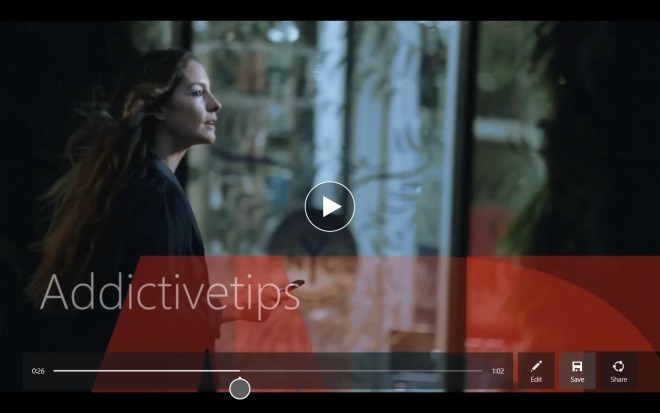
Filmihetked on Windows Store'is saadaval tasuta ja neid saab alla laadida allpool toodud lingi kaudu.
Installige filmimomendid Windowsi poest
otsing
Viimased Postitused
Parimad lõikelauahaldurid Windows 10 jaoks
Iga kord, kui midagi kopeerite / lõigate, salvestatakse see a Lõike...
Mind On Track loob ülesanded automaatselt teie loodud mõtekaartide abil
Hea mõttekaart on hea viis ükskõik millise projektiga alustamiseks....
Acala ekraanisalvesti: salvestage ekraanisaateid AVI-sse või isejuhitavasse EXE-i
Ekraani ülekande utiliidid on meiega sarnastele blogijatele väga ka...